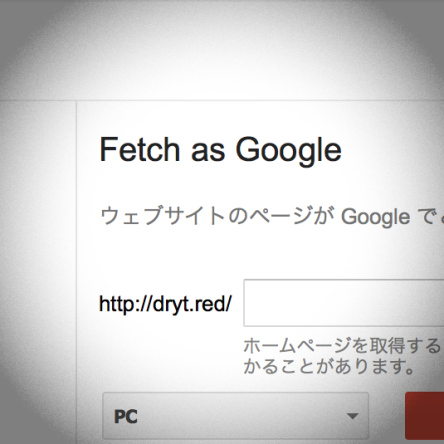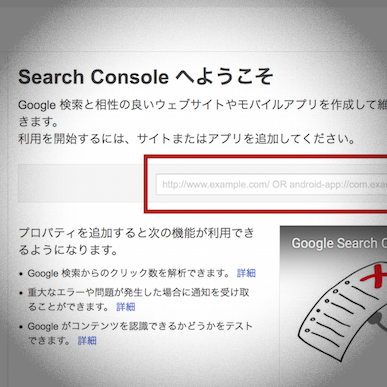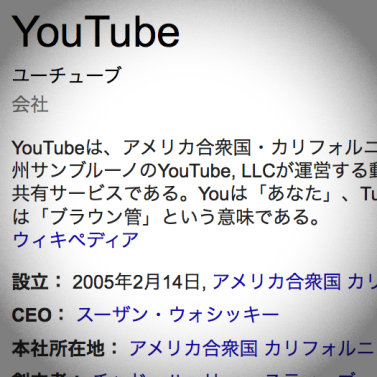Fetch as Googleでインデックスを速くする方法
トレンドブログをやっていますと、更新した記事を一刻も早く検索エンジンの表示結果に反映させたいものです。しかし、立ち上げたばかりのブログや諸々の理由でSEOの弱いサイトではなかなかインデックスされません。
(重要)必ずご覧ください。Fetch as GoogleはURL検査に変わりました
そこで、Search Console(旧ウェブマスターツール)の機能の1つ、Fetch as Googleを使ってグーグルさんに当該URLをインデックスに送信し、クロールを依頼するという作業を行います。
これをするにはサイトをGoogle Search Consoleに登録する必要がありますので、まだの人は作業して下さい。
Google Search Console (旧ウェブマスターツール)の登録手順を解説
私のサイトで実際にやってみましょうか。
まず、Search Console内の『Fetch as Google』のページに行きます。
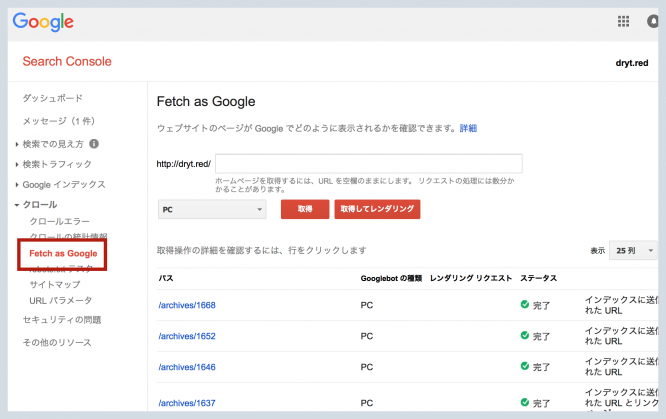
このURL
https://dryt.red/archives/1583
の、ホームページ以降の文字列
archives/1583
をコピーします。これはワードプレスサイトの数字ベースの記事URLですね。
そして、入力します。
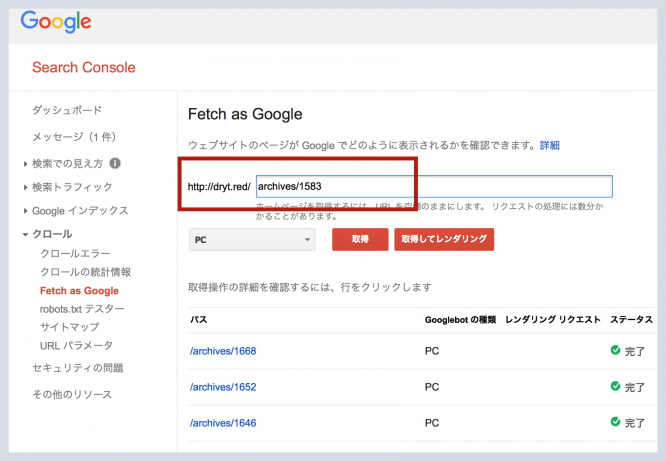
『取得』をクリックすると、『完了』の表示が。『インデックスに送信』をクリックします。
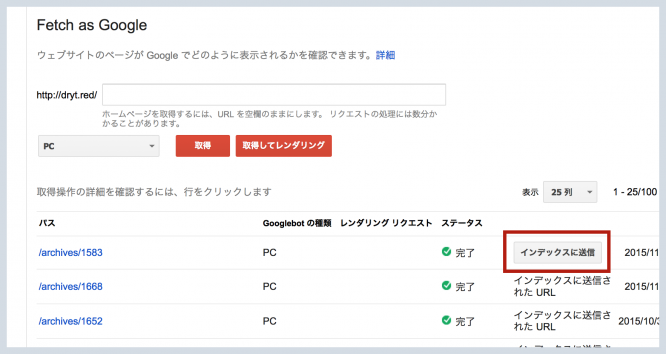
『このURLのみをクロールする』にチェックを入れ、『送信』をクリック。
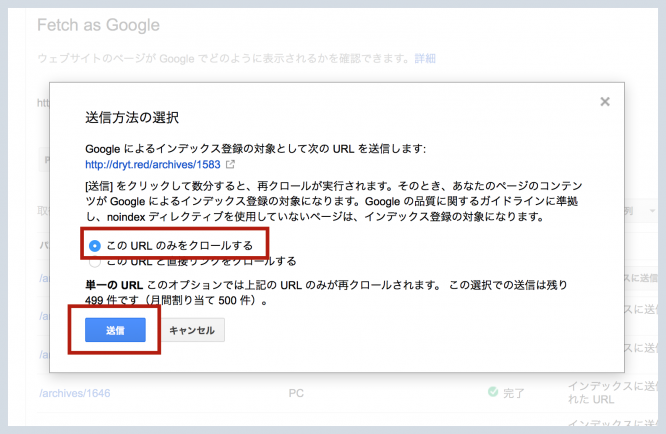
これで完了です。
インデックスとは?クロールって何???
インデックスとは、検索エンジンにURLが記録されることです。記録されないことには、検索結果に表示されないのです。
では、検索エンジンはどうやってURLを見つけるかというと、クロールという作業を行います。クロールは、簡単に言うとWEB上を定期的に巡回してネット上にどんなWEBサイトがあるかを発見しに行くことです。人間がやるのではなく、自動プログラムです。
『定期的に』ということは、ブログ記事を更新しても、その直後にクロールしてくれる保証はないのです。だから、Fetch as Googleを使ってURL情報を送信し、クロールをお願いするという行動を取るのです。
Fetch as Googleを送信しても即クロールしてくれる保証は、これまたないです。しかし、記事を素早くインデックスさせるためには、やらないよりやった方がいいのは間違いありません。ですので、記事を公開したら毎回この作業をするように習慣付けましょう。
なんかよくわからん作業に思えるかもしれませんが(笑)、一度やり方を覚えたら全然簡単な作業ですので、とにかく、初めてのFetch as Googleを体験して手順を覚えていって下さいね。
(重要)必ずご覧ください。Fetch as GoogleはURL検査に変わりました